
แนะนำฟีเจอร์ “แมสเซ็นเจอร์คนโปรด” ตอนที่ 2
ความเดิม
ตอนที่แล้ว ที่เราได้มาแนะนำข้อดีของฟีเจอร์ “แมสเซ็นเจอร์คนโปรด” รวมถึงวิธีการตั้งค่าผ่านทางแอปพลิเคชัน SKOOTAR และผ่านทางหน้า
เว็บไซต์ SKOOTAR ซึ่งเมื่อตั้งค่าไปแล้ว กลุ่มแมสเซ็นเจอร์คนโปรดเท่านั้น ที่จะรับงานจากคุณได้ โดยคุณ
สามารถแจ้งกับแมสเซ็นเจอร์ว่าคุณได้ระบุพี่แมสฯ ไว้เป็นคนโปรด เพื่อให้พี่แมสฯ ทราบงานของคุณและรับงานให้คุณได้ไวยิ่งขึ้น
ถ้าเกิดว่าแมสเซ็นเจอร์คนโปรดของคุณไม่สามารถรับงานของคุณได้ล่ะ?
เมื่อคุณสั่งงานแล้วพบว่ารอนานเกิน หรือไม่มีแมสเซ็นเจอร์คนโปรดของคุณรับงานของคุณได้ทันท่วงที หรือคุณต้องการความรวดเร็วของการรับงานของพี่แมสฯ เรามีวิธีการตั้งค่าจากฟีเจอร์แมสเซ็นเจอร์คนโปรดดังนี้
วิธีตั้งค่าผ่านแอปพลิเคชัน SKOOTAR
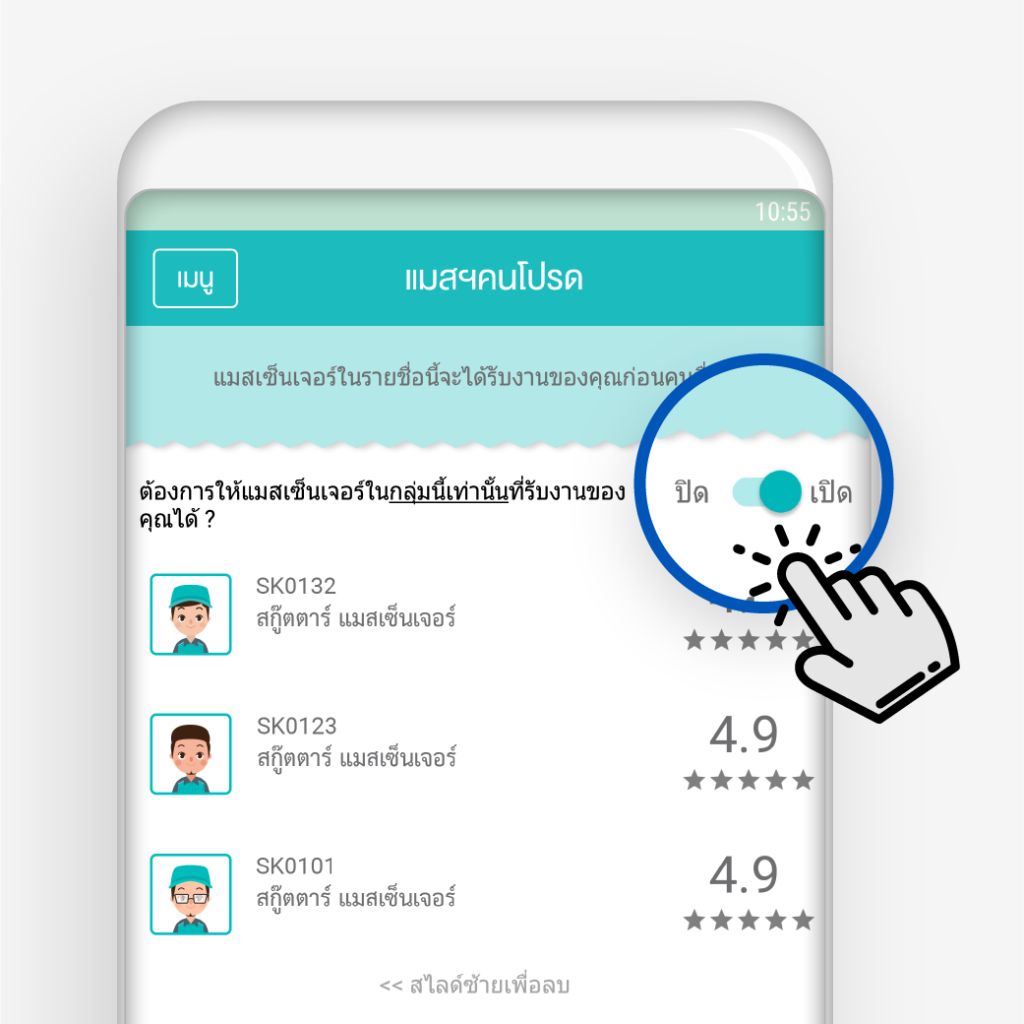
ขั้นตอนแรก เปิดแอปพลิเคชัน SKOOTAR --> เมนู --> แมสฯคนโปรด จากภาพ ให้
ปิดตรง “ต้องการให้แมสเซ็นเจอร์ใน
กลุ่มนี้เท่านั้นที่รับงานของคุณได้?
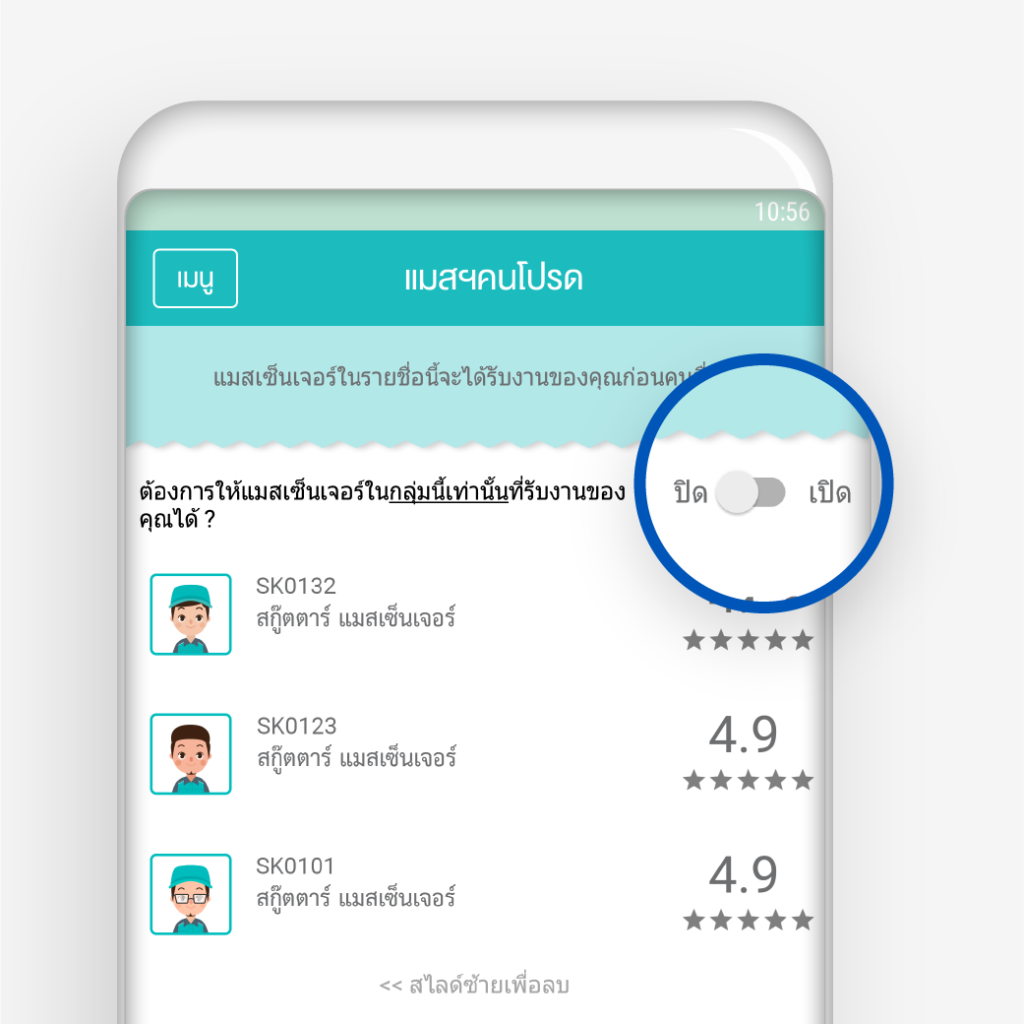
เพียงเท่านี้ แมสเซ็นเจอร์ทุกคนของเราก็สามารถรับงานของคุณได้อย่างรวดเร็ว ทำให้คุณไม่เสียเวลารออีกต่อไป
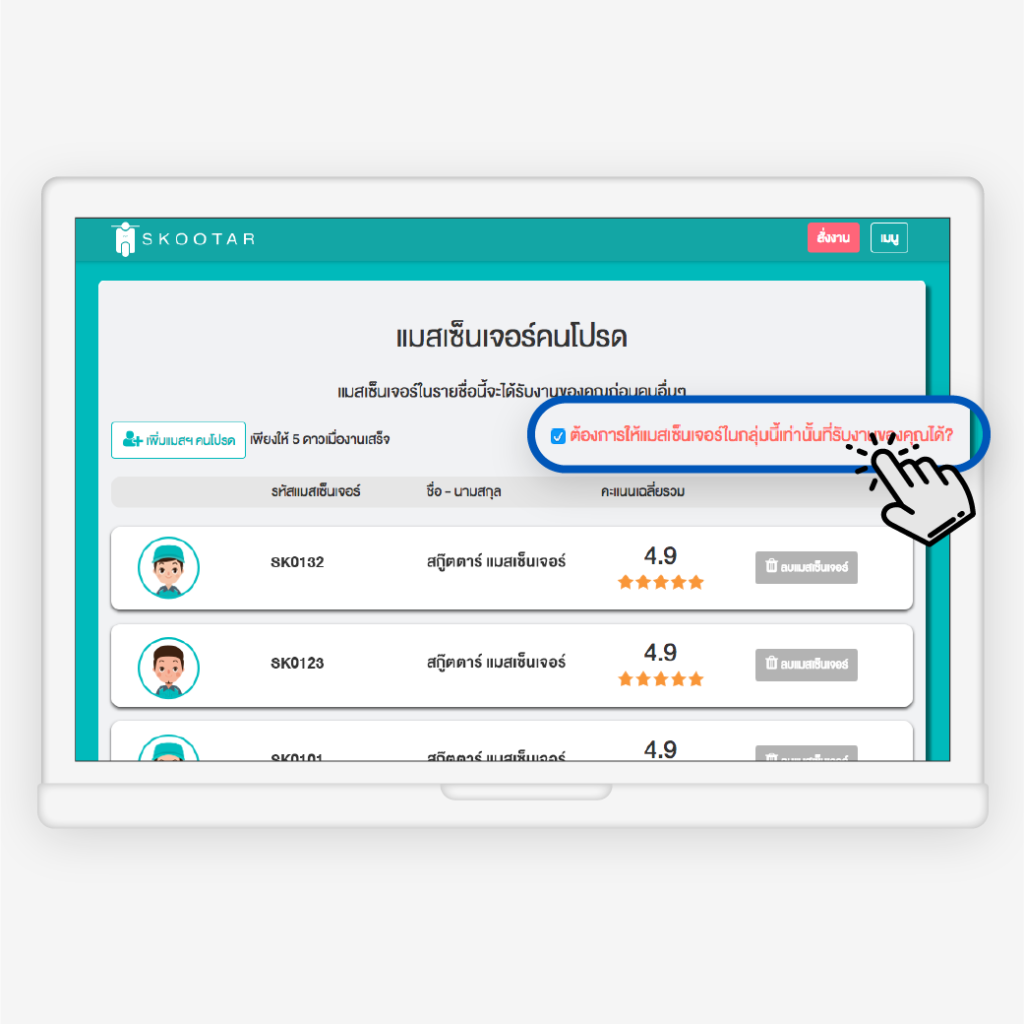
ขั้นตอนแรก
เข้าสู่ระบบ SKOOTAR --> เมนู --> แมสเซ็นเจอร์คนโปรด คลิกที่ “ต้องการให้แมสเซ็นเจอร์ในกลุ่มนี้เท่านั้นที่รับงานของคุณได้?”
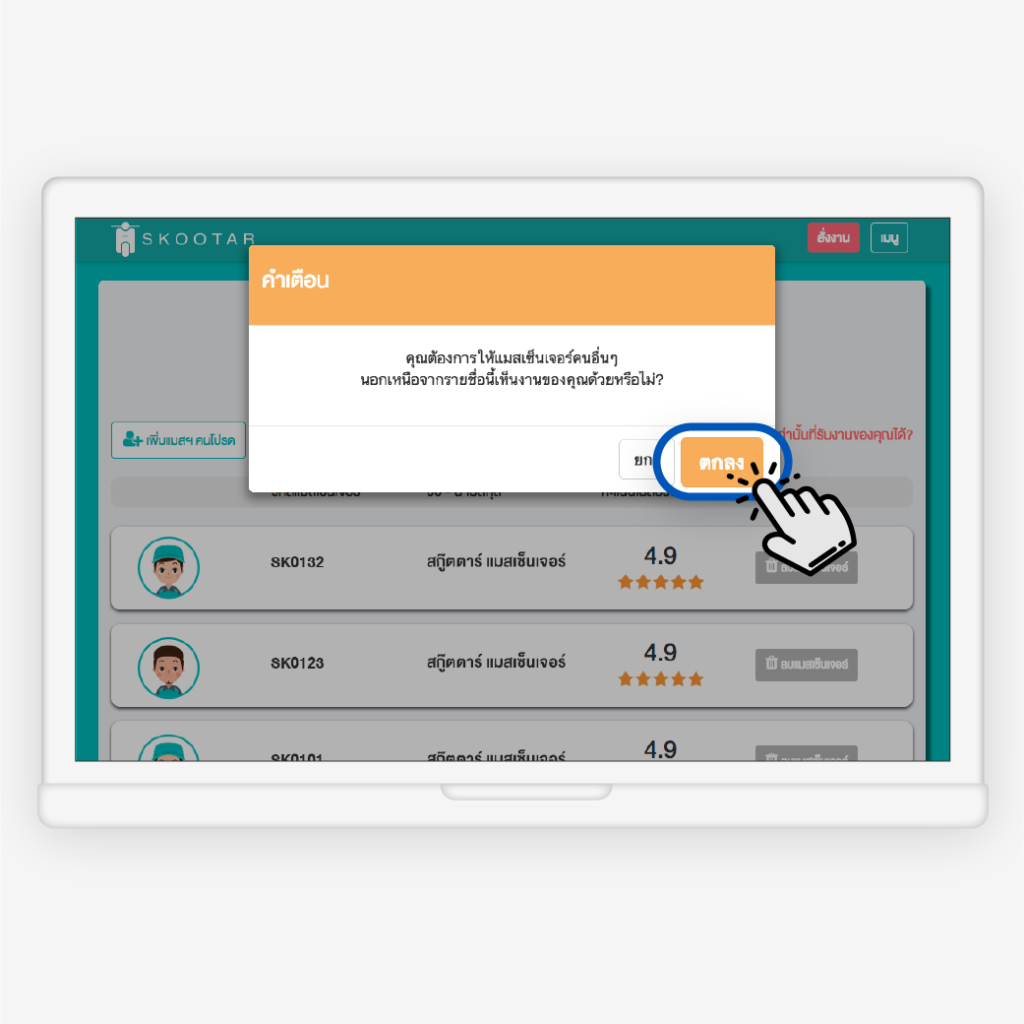
ขั้นตอนที่สอง ในหน้าคำเตือน คลิก ตกลง
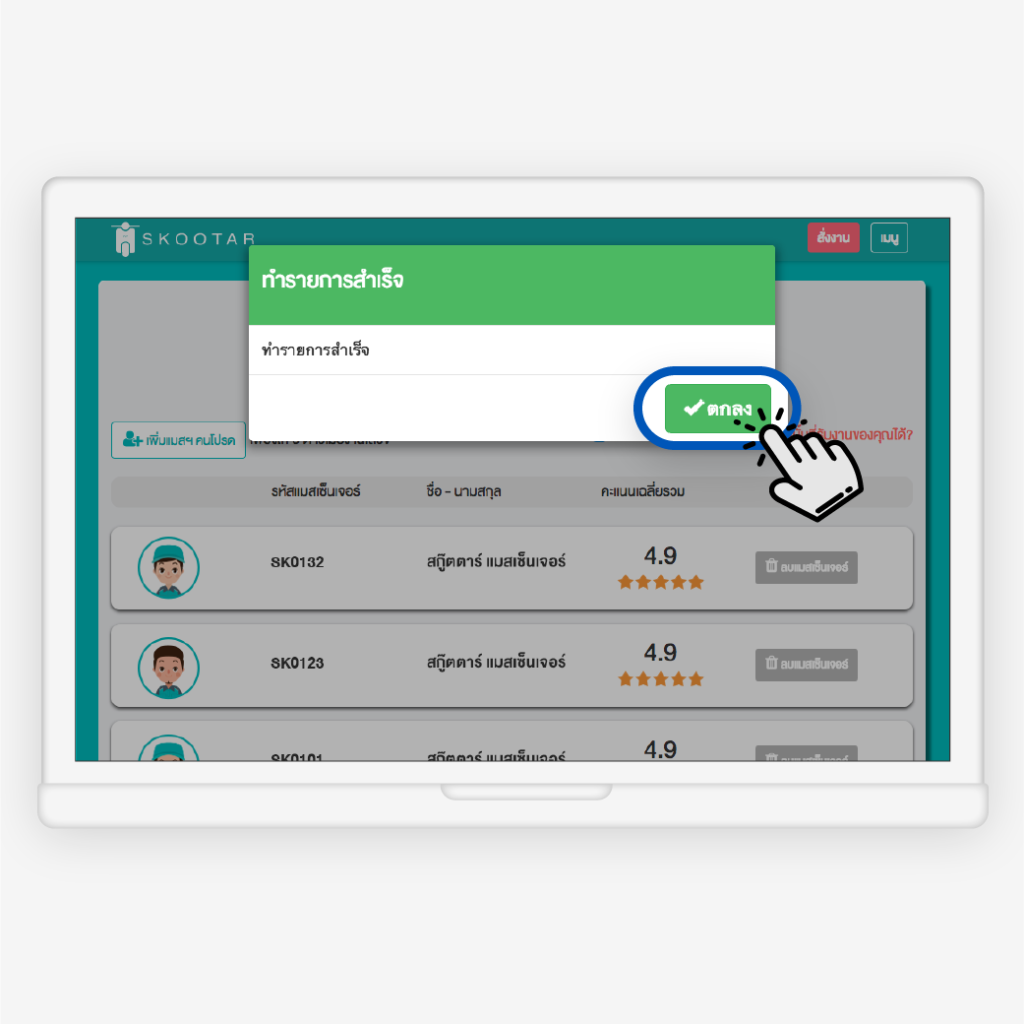
ขั้นตอนที่สาม ในหน้าทำรายการสำเร็จ คลิก ตกลง
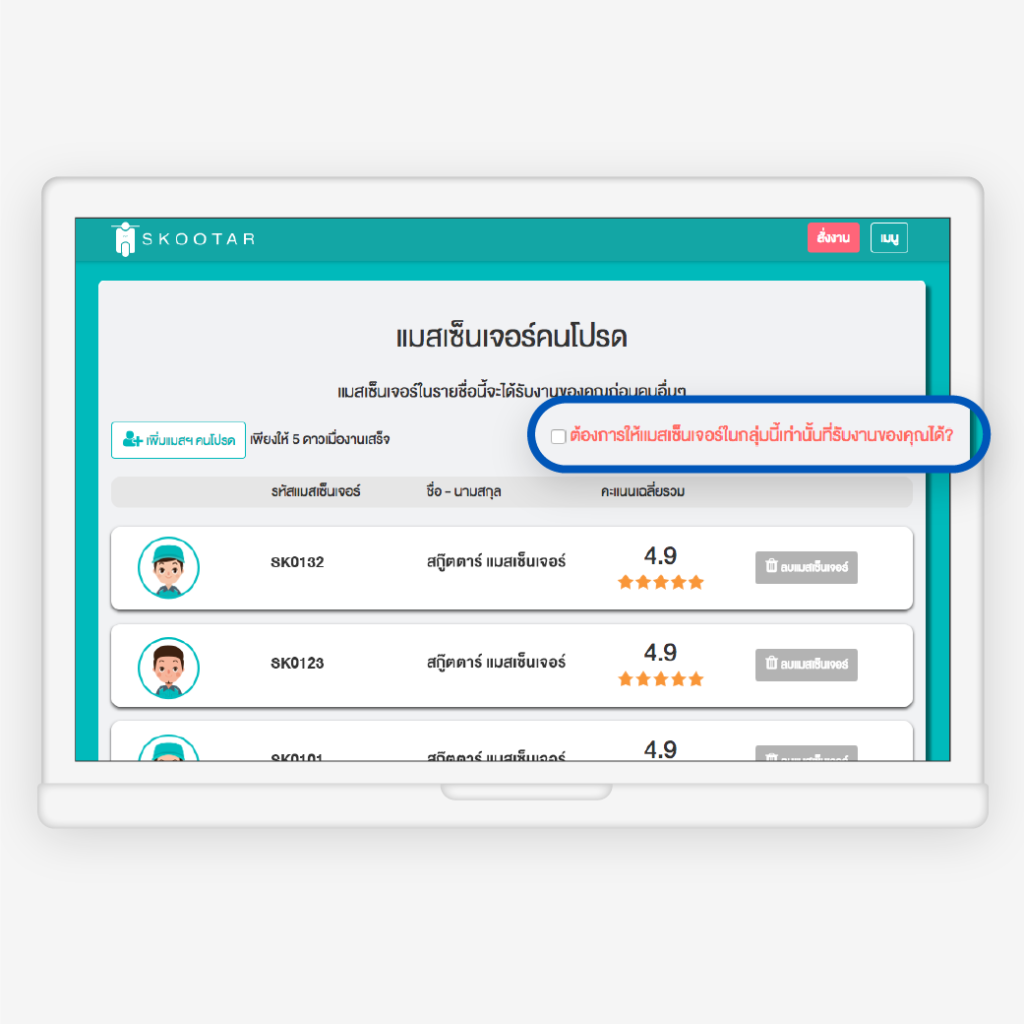
เพียงเท่านี้ แมสเซ็นเจอร์ทุกคนของเราก็สามารถรับงานของคุณได้อย่างรวดเร็ว ทำให้คุณไม่เสียเวลารออีกต่อไป

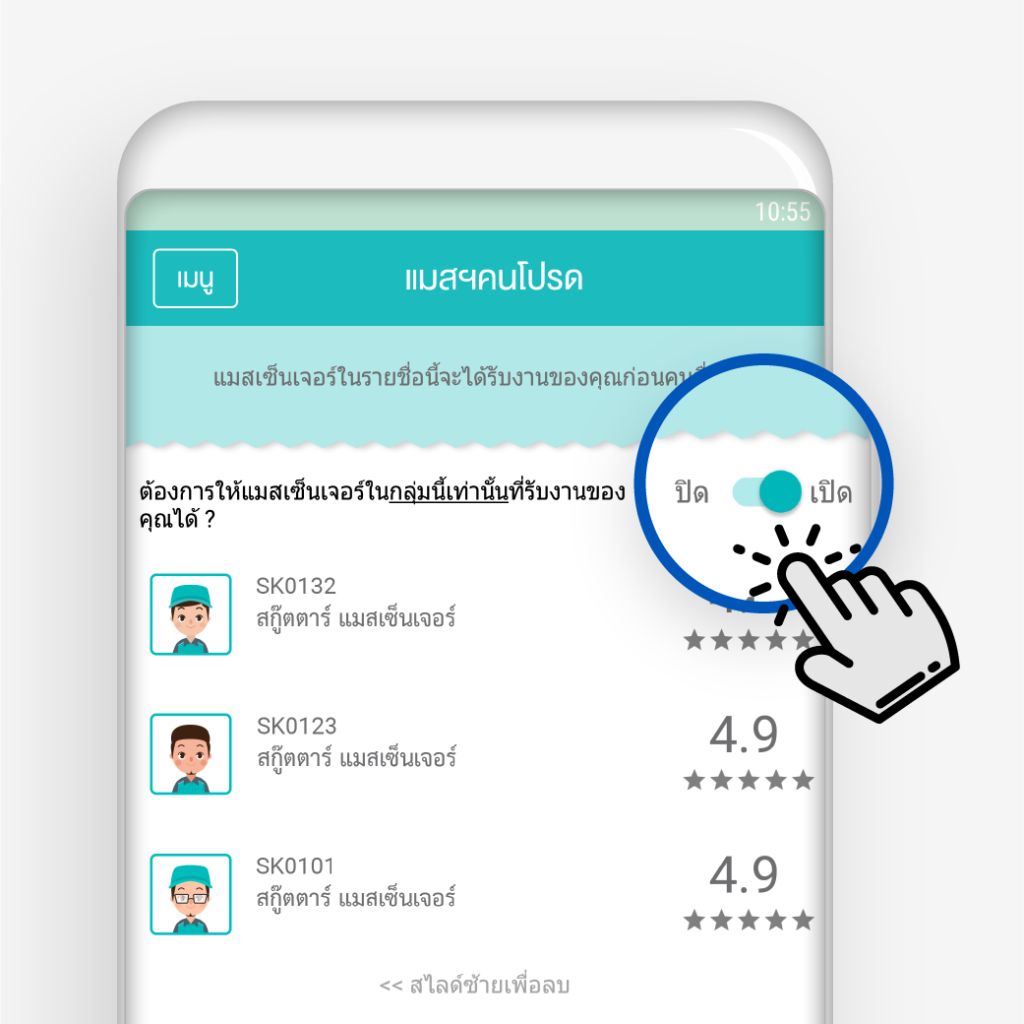 ขั้นตอนแรก เปิดแอปพลิเคชัน SKOOTAR --> เมนู --> แมสฯคนโปรด จากภาพ ให้ปิดตรง “ต้องการให้แมสเซ็นเจอร์ในกลุ่มนี้เท่านั้นที่รับงานของคุณได้?
ขั้นตอนแรก เปิดแอปพลิเคชัน SKOOTAR --> เมนู --> แมสฯคนโปรด จากภาพ ให้ปิดตรง “ต้องการให้แมสเซ็นเจอร์ในกลุ่มนี้เท่านั้นที่รับงานของคุณได้?
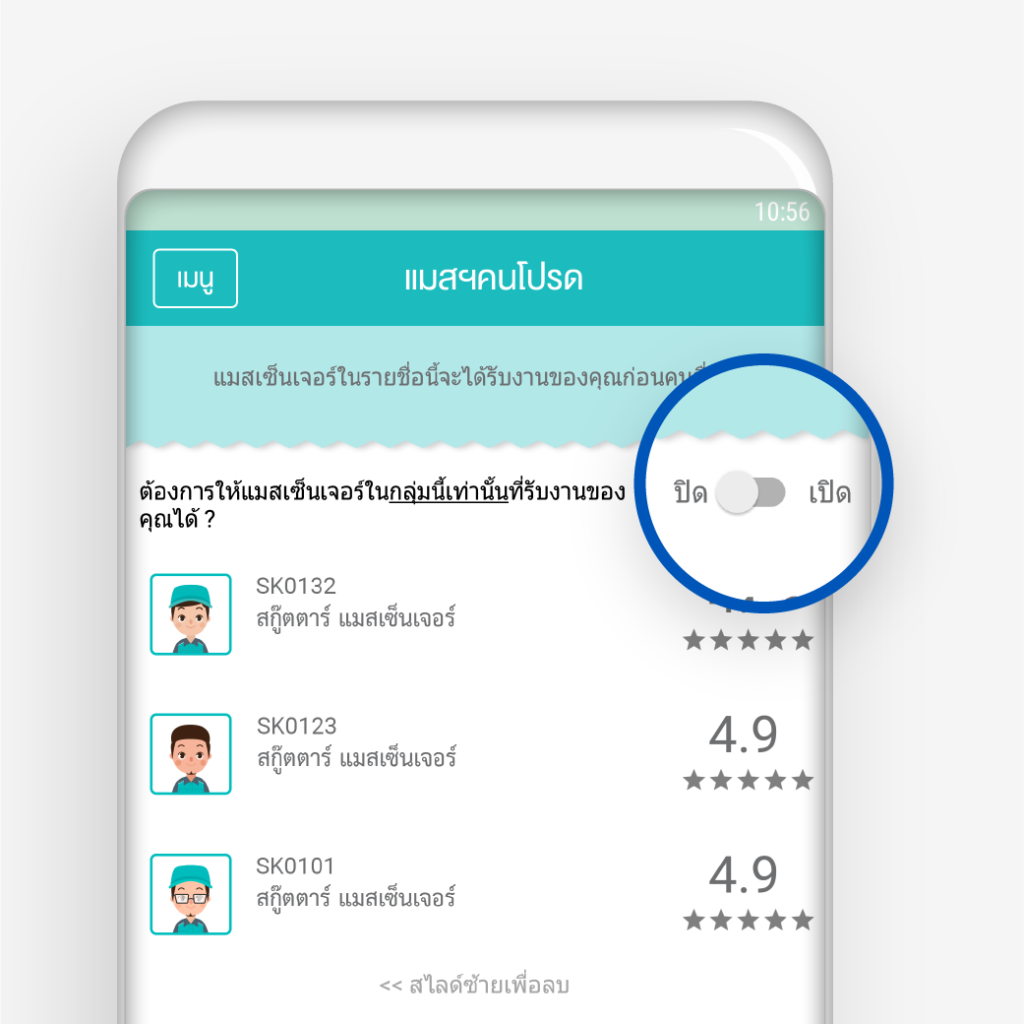 เพียงเท่านี้ แมสเซ็นเจอร์ทุกคนของเราก็สามารถรับงานของคุณได้อย่างรวดเร็ว ทำให้คุณไม่เสียเวลารออีกต่อไป
เพียงเท่านี้ แมสเซ็นเจอร์ทุกคนของเราก็สามารถรับงานของคุณได้อย่างรวดเร็ว ทำให้คุณไม่เสียเวลารออีกต่อไป
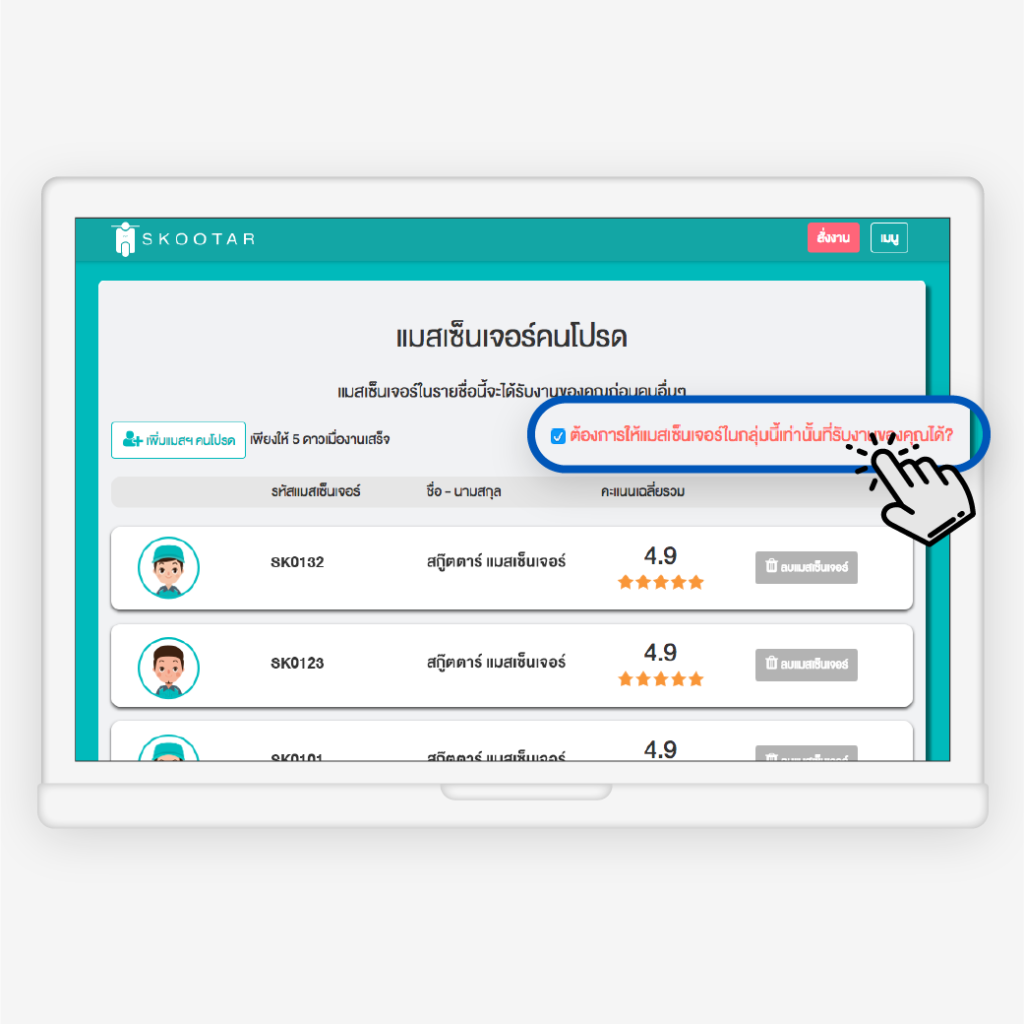 ขั้นตอนแรก เข้าสู่ระบบ SKOOTAR --> เมนู --> แมสเซ็นเจอร์คนโปรด คลิกที่ “ต้องการให้แมสเซ็นเจอร์ในกลุ่มนี้เท่านั้นที่รับงานของคุณได้?”
ขั้นตอนแรก เข้าสู่ระบบ SKOOTAR --> เมนู --> แมสเซ็นเจอร์คนโปรด คลิกที่ “ต้องการให้แมสเซ็นเจอร์ในกลุ่มนี้เท่านั้นที่รับงานของคุณได้?”
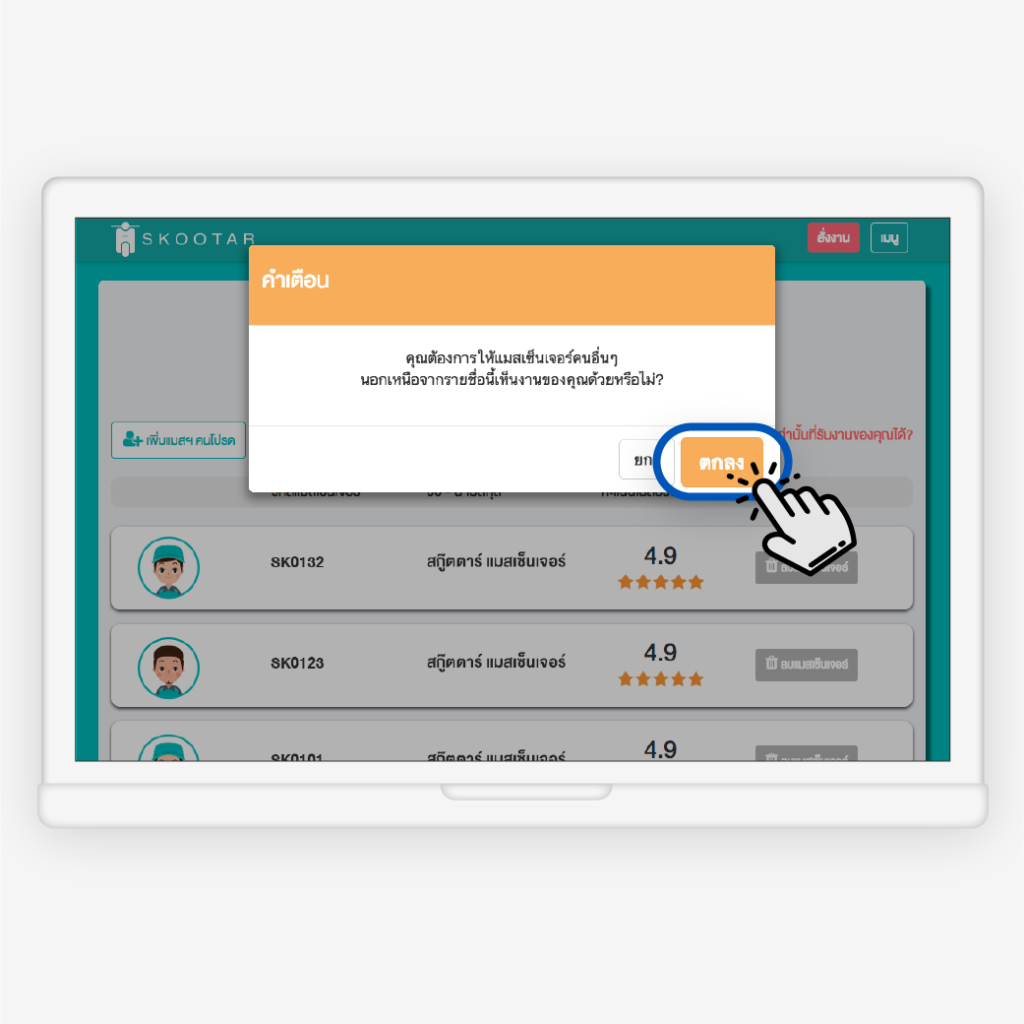 ขั้นตอนที่สอง ในหน้าคำเตือน คลิก ตกลง
ขั้นตอนที่สอง ในหน้าคำเตือน คลิก ตกลง
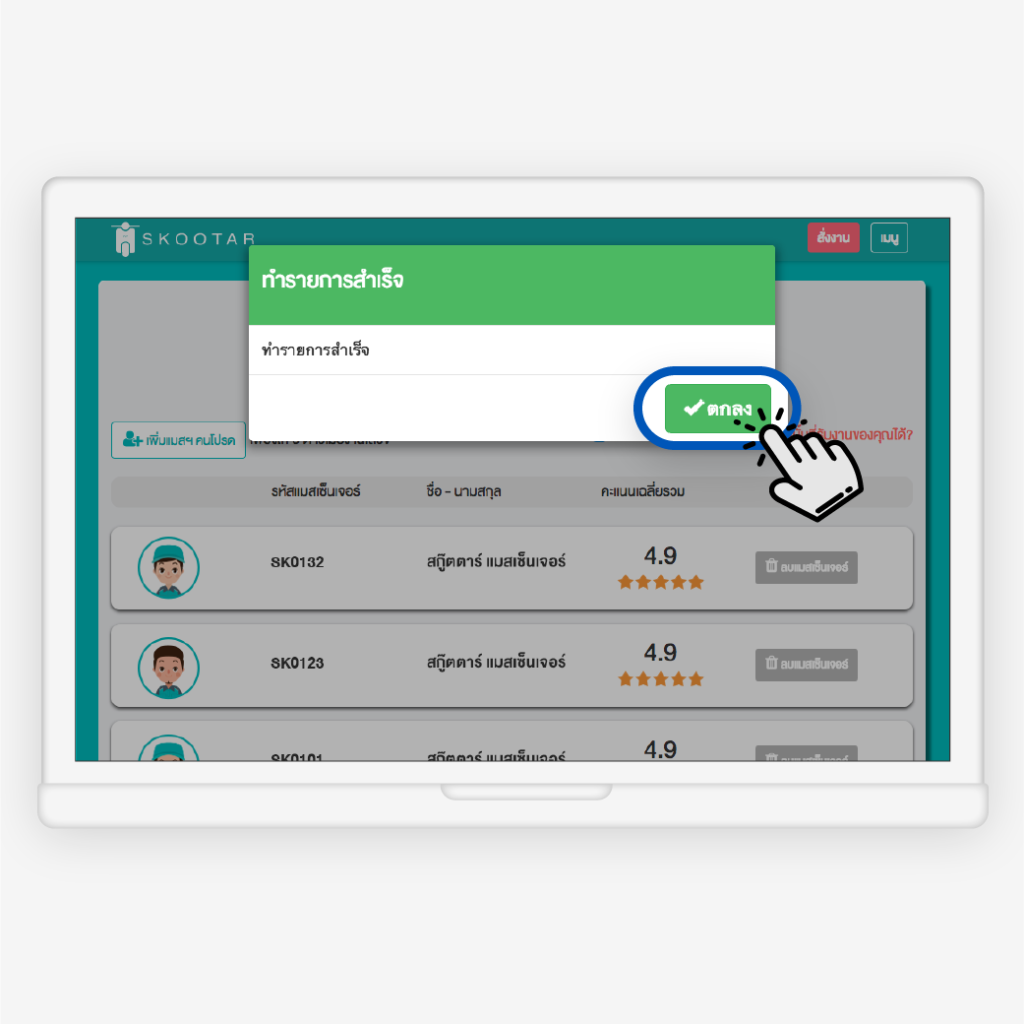 ขั้นตอนที่สาม ในหน้าทำรายการสำเร็จ คลิก ตกลง
ขั้นตอนที่สาม ในหน้าทำรายการสำเร็จ คลิก ตกลง
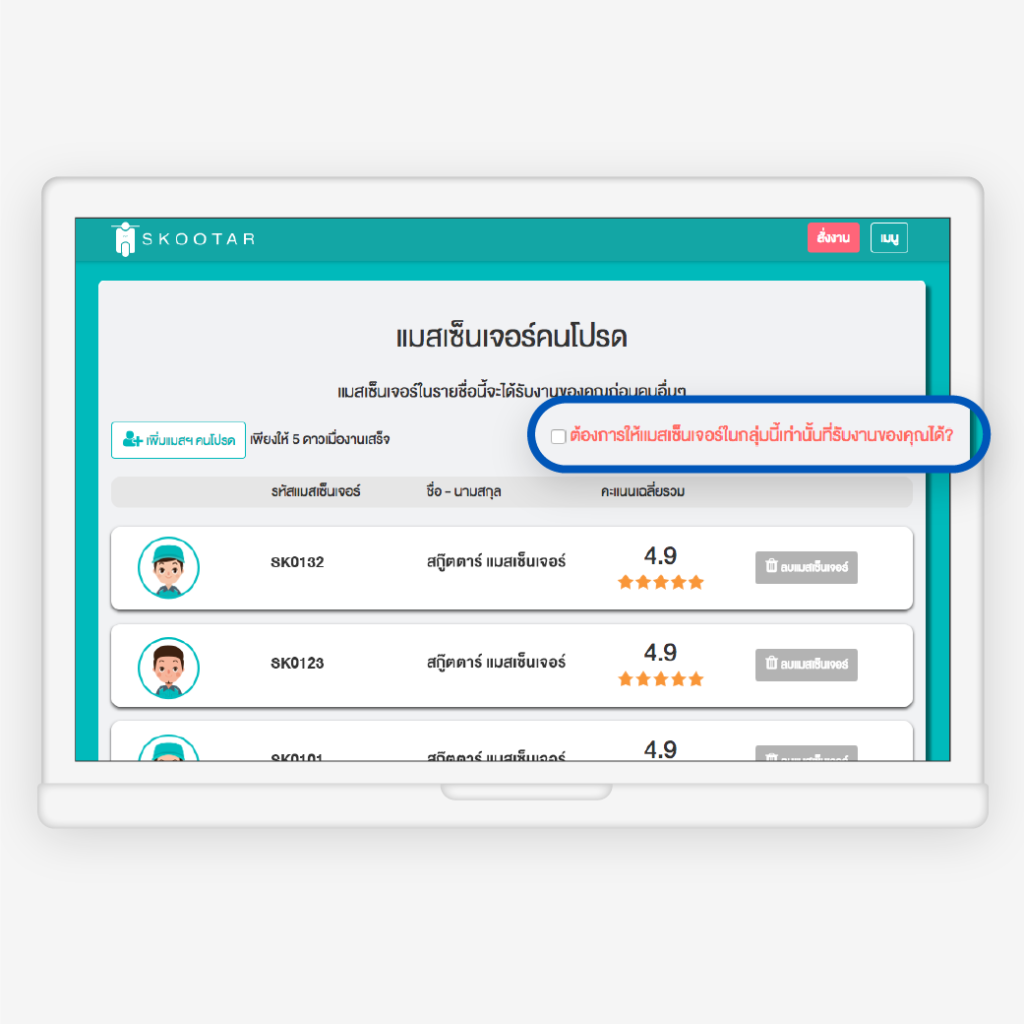 เพียงเท่านี้ แมสเซ็นเจอร์ทุกคนของเราก็สามารถรับงานของคุณได้อย่างรวดเร็ว ทำให้คุณไม่เสียเวลารออีกต่อไป
เพียงเท่านี้ แมสเซ็นเจอร์ทุกคนของเราก็สามารถรับงานของคุณได้อย่างรวดเร็ว ทำให้คุณไม่เสียเวลารออีกต่อไป
